Microsoft lève le blocage de mise à jour pour Windows 11 24H2 : que faire maintenant ?
Microsoft lève le blocage de mise à jour pour Windows 11 24H2 : que faire maintenant ?
Microsoft a récemment levé un blocage de compatibilité majeur qui empêchait de nombreux utilisateurs d’installer la mise à jour Windows 11 24H2. Cette restriction touchait particulièrement les joueurs utilisant des titres équipés du service anti-triche Easy Anti-Cheat. Si vous faites partie des utilisateurs concernés, voici un guide complet pour procéder à la mise à jour en toute sécurité.
Matériel et prérequis nécessaires
Avant de commencer la procédure de mise à jour, assurez-vous de disposer des éléments suivants :
- Un ordinateur compatible Windows 11 encore sous la version 23H2
- Une connexion Internet stable et rapide
- Au moins 20 Go d’espace libre sur votre disque principal
- Une sauvegarde récente de vos données importantes
- La liste des jeux utilisant Easy Anti-Cheat installés sur votre système
- Les droits d’administrateur sur votre machine
1. Vérification de l’éligibilité à la mise à jour
La première étape consiste à confirmer que votre système peut désormais recevoir la mise à jour Windows 11 24H2.
Accéder aux paramètres Windows Update
- Appuyez simultanément sur les touches Windows + I pour ouvrir les Paramètres
- Cliquez sur “Windows Update” dans le menu de gauche
- Sélectionnez “Rechercher des mises à jour”
- Patientez pendant que Windows vérifie la disponibilité des mises à jour
Interpréter les résultats
Si la mise à jour 24H2 apparaît maintenant dans la liste, cela confirme que le blocage a été levé pour votre système. Dans le cas contraire, patientez quelques jours supplémentaires, car le déploiement se fait de manière progressive.
2. Préparation du système avant la mise à jour
Cette étape cruciale permet d’éviter les complications durant le processus d’installation.
Mise à jour des jeux concernés
- Lancez Steam, Epic Games Store, ou votre plateforme de jeu habituelle
- Vérifiez les mises à jour disponibles pour les titres suivants :
- Apex Legends
- Elden Ring
- Fortnite
- Dead by Daylight
- NBA 2K25
- Tout autre jeu utilisant Easy Anti-Cheat
- Installez impérativement toutes les mises à jour avant de procéder à la mise à jour Windows
- Redémarrez votre ordinateur après les mises à jour des jeux
Sauvegarde des données importantes
- Créez une sauvegarde complète de vos documents personnels
- Exportez vos favoris de navigateur
- Notez vos paramètres de jeu personnalisés
- Sauvegardez vos sauvegardes de jeux locales si nécessaire
3. Installation de la mise à jour Windows 11 24H2
Une fois les préparatifs terminés, vous pouvez procéder à l’installation proprement dite.
Lancement du processus d’installation
- Retournez dans Paramètres > Windows Update
- Cliquez sur “Télécharger et installer” pour la mise à jour 24H2
- Acceptez les conditions d’utilisation si elles s’affichent
- Laissez Windows télécharger la mise à jour (cela peut prendre 30 minutes à 2 heures selon votre connexion)
Surveillance du téléchargement
Pendant le téléchargement, évitez d’utiliser intensivement votre connexion Internet. Windows affiche une barre de progression et une estimation du temps restant. Ne forcez jamais l’arrêt de votre ordinateur durant cette phase.
Installation et redémarrage
- Une fois le téléchargement terminé, Windows vous propose de redémarrer
- Fermez tous vos programmes en cours d’exécution
- Cliquez sur “Redémarrer maintenant”
- L’installation se déroule automatiquement (comptez 45 minutes à 1h30)
- Votre ordinateur redémarrera plusieurs fois automatiquement
4. Vérification post-installation
Après l’installation, plusieurs vérifications s’imposent pour garantir le bon fonctionnement de votre système.
Contrôle de la version installée
- Appuyez sur Windows + R
- Tapez “winver” et appuyez sur Entrée
- Vérifiez que la version affichée correspond bien à Windows 11 24H2
- Notez le numéro de build pour référence future
Test des jeux avec Easy Anti-Cheat
- Avant de lancer vos jeux, vérifiez une dernière fois leurs mises à jour
- Lancez un jeu utilisant Easy Anti-Cheat pour tester la compatibilité
- Observez attentivement les premiers minutes de jeu
- En cas d’écran bleu ou de plantage, redémarrez et réessayez après avoir mis à jour le jeu
5. Résolution des problèmes courants
Malgré la levée du blocage, certains utilisateurs peuvent encore rencontrer des difficultés.
Problèmes de compatibilité persistants
Si vous rencontrez encore des écrans bleus après la mise à jour :
- Vérifiez que tous vos jeux sont à jour
- Désinstallez temporairement Easy Anti-Cheat via le Panneau de configuration
- Relancez le jeu qui réinstallera automatiquement la version compatible
- Contactez le support du jeu si le problème persiste
Échec de l’installation
En cas d’échec de la mise à jour :
- Utilisez l’outil de résolution des problèmes Windows Update
- Libérez de l’espace disque supplémentaire
- Tentez l’installation via l’Assistant Mise à jour Windows 11
- Consultez les journaux d’événements pour identifier l’erreur spécifique
6. Optimisation post-mise à jour
Une fois la mise à jour installée avec succès, quelques optimisations peuvent améliorer votre expérience.
Configuration des nouveaux paramètres
- Explorez les nouvelles fonctionnalités de Windows 11 24H2
- Ajustez les paramètres de confidentialité selon vos préférences
- Configurez les nouvelles options de sécurité
- Personnalisez l’interface utilisateur mise à jour
Mise à jour des pilotes
- Vérifiez la disponibilité de nouveaux pilotes graphiques
- Mettez à jour les pilotes audio si nécessaire
- Contrôlez le bon fonctionnement de tous vos périphériques
Conclusion
La levée du blocage de compatibilité pour Windows 11 24H2 représente une excellente nouvelle pour les millions de joueurs qui attendaient cette mise à jour. En suivant scrupuleusement ces étapes, vous devriez pouvoir installer la mise à jour sans rencontrer les problèmes d’écrans bleus qui affectaient précédemment les utilisateurs d’Easy Anti-Cheat.
Rappel important : Prenez toujours le temps de mettre à jour vos jeux avant de les lancer après une mise à jour majeure de Windows. Cette précaution simple peut vous éviter des heures de dépannage et garantir une expérience de jeu optimale.
Si vous n’êtes pas pressé, considérez attendre encore quelques semaines avant d’installer cette mise à jour. Cette approche prudente, recommandée par de nombreux experts, permet de bénéficier du retour d’expérience des premiers utilisateurs et d’éviter d’éventuels problèmes non encore identifiés.

Rédactrice spécialisée en édition de site. Formation de journaliste et passionnée par les nouvelles technologies, l’intelligence artificielle et la rédaction web.
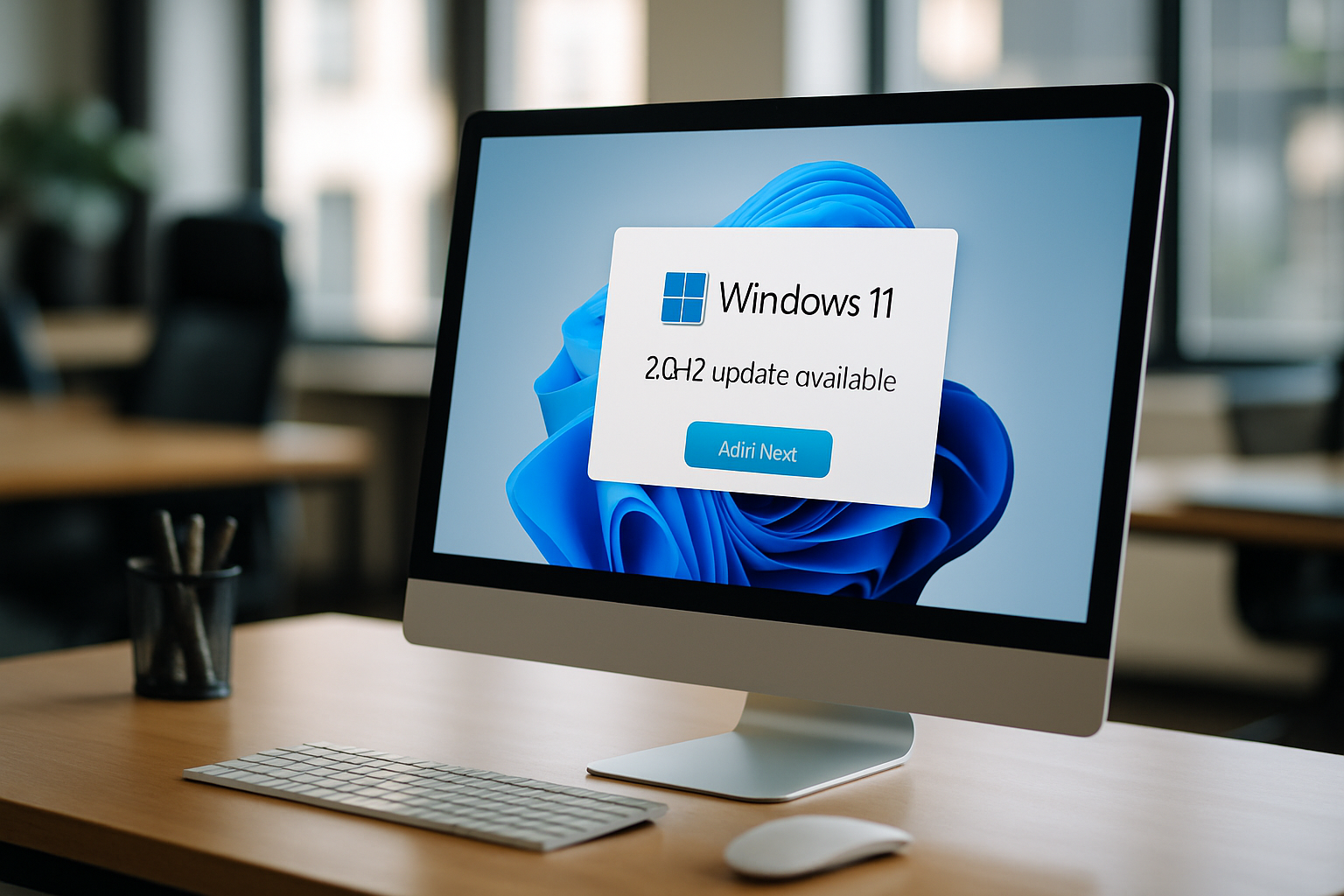



Laisser un commentaire